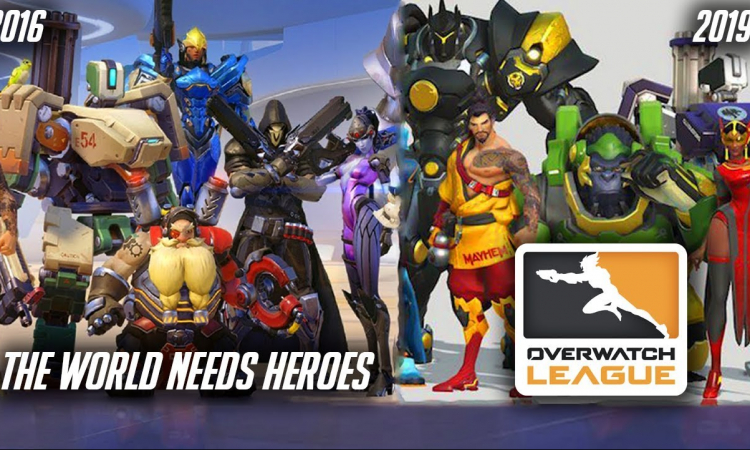Чтобы повысить ранг в CS:GO нужно много чего: хороший прицел, знание карт и оружия, работа с гранатами и так далее. Однако для повышения ваших игровых качеств можно использовать и консольные команды CS:GO. Ими можно управлять интерфейсом, оружием, графикой, а также повысить производительность игры.
Основные настройки CS:GO доступны через стандартное игровое меню. Для новичков достаточно использовать только их. Тем не менее, продвинутые геймеры могут быть заинтересованы в тонкой настройке различных функций. Это можно сделать с помощью команд консоли. В этом руководстве собраны самые популярные и полезные.
Что такое консоль CS:GO?
При создании игры пишется много кода. Он формирует дизайн виртуальных объектов, их поведение и прочие нюансы мира. При помощи программного кода с игрой можно сделать что угодно. Именно поэтому создатели предохраняют свои продукты от стороннего редактирования, чтобы не испортилось все, над чем они трудились. Тем не менее иногда допускается ограниченное количество особых консольных команд, что меняют игровой код.
Как запустить консоль?
Сперва нужно сделать несколько изменений в игровом меню:
- Перейдите в «Настройки» --> «Игровые настройки».
- Найдите пункт «Включить консоль разработчика» и выберите, чтобы индикатор показывал «Да».
- Во время игры достаточно нажать кнопку тильда (~). Сверху всплывёт панель, куда и нужно вписать игровую команду.
Как только вы начнёте вводить текст, игра будет предлагать вам возможные варианты, что крайне удобно. Не обязательно досконально помнить каждый текст, а лишь его первые фразы.
Команды для улучшения работы игры
Если во время игры появляются лаги, попробуйте следующие команды для консоли, что повышают производительность. В большинстве ситуаций игра сама подстраивается под «железо», но дополнительные изменения могут иметь положительный эффект.
Вот эти команды:
- cl_showfps 0-5 – при значении «1» команда активируется, при «0» – отключается. Так вы сможете увидеть показатель FPS во время игры. Это значение поможет вам при выборе прочих команды по повышению производительности. Значения «2-5» покажут дополнительные параметры помимо FPS.
- fps_max 60 – ставит ограничение на количество FPS. Чем выше будет значение, тем большая нагрузка на компьютер. Если поставить параметр «0», то лимит будет снят, а «1» – вернёт прежнее ограничение.
- r_drawparticles 0 – отключает большое количество мелких объектов
- muzzleflash_light 0 – пропадают вспышки при стрельбе
- r_eyemove 0 – останавливает движение глаз
- r_gloss 0 – выключает блеск
- func_break_max_pieces 0 – убирает дополнительное количество объектов, как бочки, осколки, щепки
- dsp_slow_cpu 1 — понижает качество звука. Способ не является самым эффективным для улучшения производительности, так что не стоит применять его в первую очередь
- mat_disable_bloom 1 — делает картинку чуть более простой на вид
- mm_dedicated_search_maxping [value] – устанавливает лимит на максимальный пинг. При малом значении сервер и компьютер намного лучше обмениваются данными. Стандартный параметр – 80.
- cl_downloadfilter nosounds – блокирует скачивание кастомных звуков с сервера
- host_writeconfig – сохраняет настроенные параметры в файл конфигураций.
Команды CS:GO для игрового интерфейса

Иногда некоторые элементы могут мешать обзору. Представленный набор команд поможет внести правки для персонального удобства:
- name [nickname] – эта команда позволяет поставить уникальный ник в игре, что отличается от вашего профиля в Steam.
- cl_hud_playercount_pos 1 – опускает перечень ников с игроками в нижнюю часть экрана. Параметр «0» возвращает их в прежнее положение.
- cl_hud_playercount_showcount 1 – заменяет аватарки игроков в количество живых человек в раунде. Это удобно в том случае, когда вам не нужна подробная информация про тиммейтов и команду противников.
- hud_scaling [value] – определяет размер деталей интерфейса. Возможные параметры варьируются от 0,5 до 0,95.
- cl_showloadout 1 – даёт возможность увидеть предметы в инвентаре в правом нижнем углу.
- cl_radar_always_centered 1 – меняет отображение радара, чтобы ваш персонаж всегда находился в центре.
- cl_radar_rotate 1 – заставляет радар вращаться. Это упростит ориентацию на карте.
- cl_radar_square_with_scoreboard 1 – делает радар квадратным и добавляет счёт матча к нему.
- hideradar – убирает отображение радара. При помощи команды «drawradar» его можно вернуть.
Более глубокая работа с элементами интерфейса возможна ещё и так:
- hud_showtargetid 0 – прячет имя игрока при наведении курсора на его персонажа.
- cl_hud_background_alpha [value] – изменяет уровень прозрачности для элементов интерфейса. Самый популярный показатель – 0,1.
- cl_hud_background_alpha 1 – индикатор того, что у вас есть бомба, находится под радаром. Он возвращается в инвентарь с показателем 0.
- cl_hud_color [value] – меняет цвет элементов интерфейса. Значения меняются при значениях параметра от 0 до 10.
- con_filter_enable 2 -> con_filter_text Damage -> con_filter_text_out Player: – эта комбинация команд откроет возможность видеть урон, который получает игрок и противники. Информация отображается в верхнем левом углу. Она появится после смерти игрока.
- cl_draw_only_deathnotices 1 – появляться будут только сообщении о смерти игроков. Все остальные элементы будут скрыты.
- cl_drawhud 0 – убирает полностью все элементы с игрового экрана.
Команды для CS:GO для изменения отображения в игре
Вот ещё несколько команд, которые помогут повлиять на отображение некоторых элементов:
- sv_showbullethits 0 – отключает отображение крови внутри игры.
- r_cleardecals – очищает виртуальный мир от всех следов крови и пулевых отверстий.
- cam_idealdist 150 – регулирует расстояние между игроком и камерой.
Если нужно более детально поработать над конфигурацией камеры в игре, можете использовать и такие команды:
- cam_idealyaw 0 – меняет положение камеры. Параметр «0» - стандартное значение. Изменение параметра вращает камеру вокруг игрока по кругу. Например, при параметре «100» камера будет смотреть с правой стороны персонажа.
- cam_command 1 – запускает вид от третьего лица. При значении «1» возвращает стандартное положение.
- cl_righthand 1 – перекладывает оружие в левую руку. Если поставить значение «0», то оно вернётся в прежнее положение.
Консольные команды по CS:GO для изменения руки с оружием

- viewmodel_presetpos 2 – команда позволяет менять обзор оружия. Можно использовать разные параметры: «2» - приближает обзор, «3» - делает обзор как в CS 1.6, «1» возвращает стандартные настройки.
- viewmodel_offset_x [value] – эта команда может менять положение руки игрового персонажа на оружии. Оно определяется по оси Х. Если изменить букву на «У» или «Z», то положение будет меняться по другой оси. Значение можно выставлять в пределах от -2 до 2,5.
- viewmodel_fov [value] – меняет отображение того, как персонаж держит оружие: ближе или дальше. Параметр варьируется от -54 до 65.
- r_dynamic 0 – отключает динамическое освещение.
- r_drawtracers_firstperson 0 – вы не увидите свет от выстрелов
- mat_savechanges – сохраняет все внесённые изменения для последующих матчей.
Некоторые из этих команд используются для создания бинда на смену рук, но об этом попозже.
Настройки мыши через консольные команды
От управления мышью зависит исход любого сражения в CS:GO. Киберспортсмены уделяют этому особое внимание, ведь перебор с чувствительностью в важном клатче может решить исход всей игры. Вот коды для мыши:
- sensitivity 2.5 – меняет чувствительность мыши; значение 2.5 популярно среди киберспортсменов.
- m_rawinput 1 – с помощью этой команды игра будет настраивать мышь напрямую, минуя операционную систему.
- m_customaccel 1 – активирует усиление мыши.
- m_customaccel_scale 0.04 – эта команда устанавливает усиление мыши.
- m_customaccel_exponent [value] – устанавливает индекс усиления мыши.
- m_customaccel_max [value] – максимально возможный индекс усиления мыши.
- m_mouseaccel1 1 – активирует 2-кратное усиление мыши.
- m_mouseaccel2 1 – 4-кратное усиление мыши.
- m_mousespeed 1 – управление мышью будет осуществляться средствами ОС Windows.
- m_forward 1 – чувствительность при движении вперед.
- m_side 0.8 – чувствительность мыши при движении вбок.
- m_yaw 0.022 — чувствительность при горизонтальном перемещении.
- m_pich 0.022 —при перемещении по вертикали.
- m_pitch 0.022 – команда для инвертирования мыши.
Внутриигровые деньги
Если хотите управлять финансами в матче, то эти команды будут вам кстати:
- mp_startmoney [value] – определяет стартовую сумму.
- mp_maxmoney [value] – устанавливает максимальную сумму на матч.
- mp_afterroundmoney [value] – определяет сумму, которую игроки получают в конце матчей.
Читы для игры
Эти команды меняют определённые настройки игровой физики. Разумеется, их стоит использовать для тренировок, а не для матчмейкинга.
Чтобы они начали работать, необходимо ввести следующую фразу – sv_cheats 1. Она позволяет после использовать следующие команды:
- sv_infinite_ammo 1 – все игроки получают бесконечные боеприпасы. При значении «1» персонажи должны перезарядить свое оружие. При значении «2» они могут стрелять постоянно.
- sv_showbullethits 1 – показывает, где пули попадают в персонажей.
- sv_showimpacts 1 – показывает, где пули попадают в виртуальные объекты.
- sv_showimpacts_time [value] – время в секундах для отображения воздействия ваших пуль.
- sv_grenade_trajectory_time [value] – время в секундах для отображения траектории гранаты.
- god – делает вашего персонажа неуязвимым. Используйте команду «gods», чтобы поделиться эффектом со всеми в матче.
- sv_specspeed 1.5 – скорость игрового персонажа в режиме зрителя.
- r_drawothermodels 2 – позволяет видеть других виртуальных персонажей через сплошные стены. Значение «0» скрывает все символы. Значение «1» возвращает стандартный вид.
- NoClip – позволяет летать и ходить сквозь стены.
- sv_specnoclip 1 – возможность летать и проходить сквозь стены для игроков в режиме зрителя.
Как получить оружие
Тренировочные матчи можно использовать для улучшения навыков стрельбы. Чтобы не тратиться на нужный автомат или пистолет, просто впишите нужную команду и получите желаемое.

Для этого нужна следующая фраза:
- give weapon_[weapon code name] – в квадратных скобках нужно указать название оружия, которое хотите получить. Если у вас уже есть что-то в экипировке, оно будет сброшено на землю.
Коды для пистолетов:
- give weapon_deagle – Desert Eagle;
- give weapon_elite – Dual Berettas;
- give weapon_fiveseven – Five-SeveN;
- give weapon_glock – Glock-18;
- give weapon_p250 – p250;
- give weapon_usp_silencer – USP-S;
- give weapon_tec9 – Tec-9;
- give weapon_hkp2000 – P2000;
- give weapon_cz75a – cz75-Auto.
Пистолет-пулемёт:
- give weapon_mp9 – MP9;
- give weapon_mac10 – MAC-10;
- give weapon_mp7 – MP7;
- give weapon_p90 – P90;
- give weapon_bizon – PP-Bizon;
- give weapon_ump45 – UMP-45.
Тяжёлые автоматы:
- give weapon_nova – Nova;
- give weapon_xm1014 – XM1014;
- give weapon_mag7 – MAG-7;
- give weapon_sawedoff – Sawed-Off.
- give weapon_m249 – m249;
- give weapon_negev – Negev.
Автоматы:
- give weapon_ak47 – Ak-47;
- give weapon_m4a1_silencer – M4A1-S;
- give weapon_aug – AUG;
- give weapon_m4a1 – M4A4;
- give weapon_galilar – Galil AR;
- give weapon_sg553 – SG-553;
- give weapon_famas – FAMAS;
- give weapon_ssg08 – SSG 08;
- give weapon_g3sg1 – G3SG1;
- give weapon_scar20 – SCAR-20;
- give weapon_awp – AWP.
Как получить ножи:
- give weapon_bayonet – штык-нож;
- give weapon_m9_bayonet – штык-нож М9;
- give weapon_flip – складной;
- give weapon_gut – с крюком;
- give weapon_karambit – карамбит;
- give weapon_tactical – охотничий;
- give weapon_butterfly – нож-бабочка;
- give weapon_falchion – Фальшион;
- give weapon_survival_bowie – Боуи;
- give weapon_knife_ct – нож контр-террористов;
- give weapon_knife_t – нож террористов;
- give weapon_knifegg – золотой.
Гранаты:
- give weapon_hegrenade – осколочная;
- give weapon_flashbang – световая;
- give weapon_smokegrenade – дымовая;
- give weapon_decoy – ложная;
- give weapon_molotov – Молотов (Т сторона);
- give weapon_incgrenade – зажигательная (CT сторона).
Снаряжение:
- give weapon_c4 – получить бомбу С4;
- give weapon_taser – добавить Zeus x27;
- give weapon_heavyassaultsuit – штурмовой костюм.
Добавляем в игру ботов
- bot_add – бот появляется в команде, в которой не хватает человека.
- bot_add_t – бот присоединяется к террористам.
- bot_add_ct – бот переходит на сторону СТ.
- bot_quota [value] – определяет количество ботов всех сторон.
- bot_kick – удаляет всех ботов в матче.
Для устранения ботов нужно:
- bot_kill – убивает всех ботов.
- bot_stop – боты стоят неподвижно.
- bot_dont_shoot – прекращают стрельбу.
- bot_knives_only – сражаются только на ножах.
- bot_pistols_only – стреляют исключительно из пистолетов.
- bot_all_weapons – могут получить любое оружие.
- bot_zombie 1 – все боты превращаются в «зомби», оставаясь равнодушными к событиям вокруг них.
- bot_difficulty [value] – изменяет уровень мастерства для ботов. Значение «0» является самым низким, а значение «2» - наивысшим.
- bot_mimic 1 – боты повторяют все ваши движения.
- bot_crouch 1 – они передвигаются вприсядку.
Взаимодействие с другими игроками
- kick [nickname] – кикает указанного игрока из матча
- kicked [Steam ID] – такая же команда, только ввести можно ник из Steam;
- banid [value] – блокирует доступ к матчу указанному пользователю. На место квадратных скобок нужно указать число, что соответствует количеству минут, пока игрок заблокирован. Если указать «0», бан будет постоянным.
- banip [value] – аналогичная команда, только указать нужно IP-адресс.
- voice_enable 0 – выключает звук от других игроков. Полезная команда в случае, когда вам попались особо раздражающие тиммейты, что только отвлекают от игры.
Команды для управления запуском
Некоторые правки в игру можно внести даже в приложении Steam, после чего обновлённые конфигурации будут действовать на все поединки. Для этого нужно открыть страницу Counter-Strike: Global Offensive в библиотеке, открыть «Свойства» - «Настроить опции запуска». Появится окно, в которое будете вводить нужные фразы. Начинать ввод нужно с символа «-» после чего обязательно сделайте пробел.
- - console – запускает консоль сразу после того, как начнётся матч.
- - novid – отключает все интро видео.
- - high – заставляет систему компьютера отдать игре наивысший приоритет. В таком случае процессор будет игнорировать все второстепенные процессы. Этот же эффект можно достичь, если закрыть все окна перед стартом игры.
- - threads [value] – заставляет ЦПУ использовать определённое количество ядер. Попробуйте использовать все ядра и оцените результат.
- - tickrate [value] – количество данных, что сервер обновляет ежесекундно. Большинство серверов при матчмейкинге работают при параметре 64. Некоторые игроки советуют повысить до 128.
- - language English – если вы хотите изменить язык в игре (такой же, как и выбранный вами в Steam)
- - fullscreen – запуск будет сразу в полноэкранном режиме. Разумеется, через главное меню сделать это проще и быстрее.
- - windowed – запуск в оконном режиме. Есть дополнительные параметры: - w [value] – для ширины, аналогично h – высота, х – ориентация по оси Х, у – по оси У.
- - noborder – убирает рамки при игре в оконном режиме.
Бинд для быстрых действий
При помощи биндов можно задать определённой клавише действие. В игре есть несколько стандартных конфигураций, которые весьма полезны. Тем не менее, более опытные и скилловые игроки нуждаются в более точных действиях от биндов.
Для начала нужно использовать команду bind [key] “[action]”. Например, если написать bind = “voice_enable 0”, то при нажатии клавиши «=» войсчат в игре будет отключён.
Ещё одна полезная команда – alias. С ней вы можете задать одной клавише сразу несколько действий: alias [new command] “[command]; [command]; [command]”.
К слову, консольные команды в CS 1.6 были практически такими же. Если вы старый фанат этого шутера, то наверняка практически наизусть помните нужные фразы, как консольная команда на аим и прочее.
Возврат к стандартным настройкам
Вручную изменять конфигурации игры – отличная штука. Однако, если вы хотите вернуть стандартные параметры, но не помните все команды для отмены, придётся воспользоваться хитростью.
Для этого откройте файл «config.cfg» в папке с игрой и полностью очистите его. Вы даже можете целиком его удалить, игра создаст его наново при первом новом запуске.
Консольные команды в CS:GO могут создать более приятные и удобные условия для игры и повышения ранга. Но не перепутайте: они не сделают вашу игру лучше – только постоянная практика.